Excel'de üst bilgi, alt bilgi ve üst bilgi resmini nasıl ekler ve silersiniz?
Yazdırılan çalışma kitabında sayfa numaralarını, yazar adını, geçerli tarihi ve dosya adını eklemek mi istiyorsunuz? Microsoft Excel'in Üst Bilgi/Alt Bilgi komutu, her yazdırılan sayfanın üst veya alt kısmındaki üst bilgi veya alt bilgide bilgileri kolayca göstermenize yardımcı olabilir. Ayrıca, şirketinizin logosu gibi bazı resimleri de üst bilgiye ekleyebilirsiniz.
Üst Bilgi ve Alt Bilgi Araçları ile üst bilgi ve alt bilgi ekleme
Üst bilgi veya alt bilgiye resim veya logolar ekleme
Herhangi bir türdeki üst bilgi veya alt bilgiyi silme
Üst Bilgi ve Alt Bilgi Araçları ile üst bilgi ve alt bilgi ekleme
Excel'de üst bilgi ve alt bilgi eklemek için şu adımları izleyebilirsiniz.
1. Ekle > Üst Bilgi ve Alt Bilgi'yi tıklayarak Şerit'teki Üst Bilgi ve Alt Bilgi Araçlarını etkinleştirin.
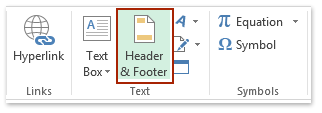
2. Üst Bilgi ve Alt Bilgi Araçları altında Tasarım sekmesine gidin ve ardından ihtiyacınız olan herhangi bir türde üst bilgi veya alt bilgi seçin. Bizim durumumuzda, Tasarım > Üst Bilgi > Gizli, 1/11/2016, Sayfa 1'i tıklıyoruz. Ekran görüntüsüne bakın:

Not: Üst bilgi kutusuna veya alt bilgi kutusuna ihtiyaçlarınıza göre özel üst bilgi veya alt bilgi de girebilirsiniz. Ekran görüntüsüne bakın:

Çalışma kitabı bilgilerini (çalışma kitabı adı, çalışma sayfası adı, kullanıcı adı, vb.) üst bilgi ve alt bilgi olarak ekleme
Kutools for Excel yüklüyse, mevcut çalışma kitabının bilgilerini üst bilgi veya alt bilgi olarak hızlıca ekleyebilirsiniz; örneğin, çalışma kitabı adı, sayfa adı, çalışma kitabının kaydetme yolu, kullanıcı adı vb. Lütfen şu adımları izleyin:
Excel için Kutools - Excel için 300 adet temel araç içeren bir paket. Sürekli ücretsiz AI özellikleriyle çalışın! Hemen indirin!
1. Kutools Plus > Çalışma Kitabı > Çalışma Kitabı Bilgisi Ekle'yi tıklayın.
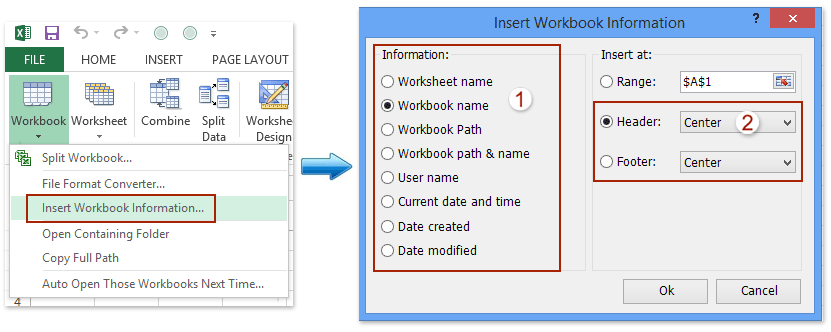
2. Açılan Çalışma Kitabı Bilgisi Ekle iletişim kutusunda, Bilgi bölümündeki mevcut çalışma kitabının bilgilerinden birini işaretleyin, Üst Bilgi veya Alt Bilgi seçeneğini işaretleyin ve belirtilen üst bilgi/alt bilgi konumunu seçin, ardından Tamam düğmesine tıklayın. Yukarıdaki ekran görüntüsüne bakın:
Ve şimdi belirtilen çalışma kitabı bilgisi hemen üst bilgi veya alt bilgi olarak eklenir.
Kutools for Excel - Excel'i 300'den fazla temel araçla güçlendirin. Sürekli ücretsiz AI özelliklerinden yararlanın! Hemen Edinin
Üst bilgi veya alt bilgiye resim veya logolar ekleme
Bazen her yazdırılan sayfada çalışma sayfasının üst kısmında bazı resimleri görüntülemek isteyebilirsiniz; örneğin şirket logosu veya diğerleri. Bunu aşağıdaki adımlarla yapabilirsiniz:
1. Ekle > Üst Bilgi ve Alt Bilgi 'yi tıklayarak Üst Bilgi ve Alt Bilgi Araçlarını etkinleştirin.
2. Üst bilgi bölümünde veya alt bilgi bölümünde bir konum seçin ve Tasarım > Resim'e tıklayın. Ekran görüntüsüne bakın:

2. Şimdi Resim Ekle açılır, lütfen ihtiyacınıza göre resim kaynağını seçin. Örneğimizde, Dosyadan seçeneğini seçiyoruz ve Gözat düğmesine tıklıyoruz. Ekran görüntüsüne bakın:
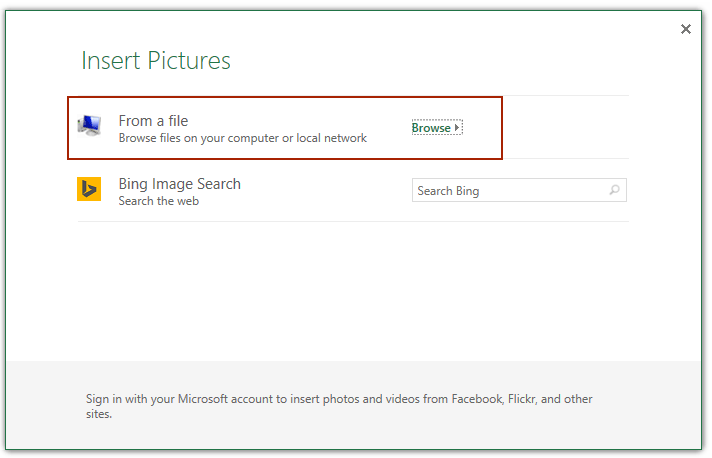
Not: Excel 2010 veya daha eski sürümleri kullanıyorsanız bu iletişim kutusu açılmayacaktır. Lütfen bu adımı atlayın.
3. Resim Ekle iletişim kutusunda, üst bilgi veya alt bilgi olarak ekleyeceğiniz belirtilen logo veya resmi arayın ve seçin ve Ekle düğmesine tıklayın. Ekran görüntüsüne bakın:

4. Ve şimdi &[Resim] metin dizesi üst bilgi veya alt bilgiye eklenmiştir. Etkin çalışma sayfasındaki herhangi bir hücreye tıklayın ve logo veya resmin üst bilgi veya alt bilgi olarak eklendiğini göreceksiniz. Ekran görüntüsüne bakın:

Not: Bir resim üst bilgisi/alt bilgisi ekledikten sonra, resim üst bilgisini veya alt bilgisini seçerek, Tasarım > Resim Biçimi'ni tıklayarak ve ardından Resim Biçimi iletişim kutusunda biçimlendirerek düzenleyebilirsiniz. Ekran görüntüsüne bakın:
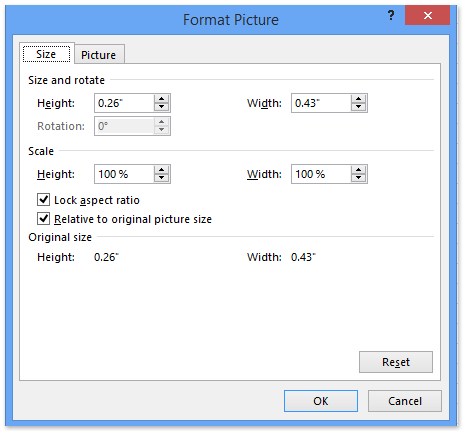
Herhangi bir türdeki üst bilgi veya alt bilgiyi silme
Çalışma sayfasından Üst Bilgi'yi silmek istiyorsanız, imleci üst bilgi/alt bilginin eklendiği yere yerleştirin ve Tasarım > Üst Bilgi (veya Alt Bilgi) > hiçbiri öğesine tıklayın Üst Bilgi ve Alt Bilgi Araçları altında. Alt Bilgi'yi silmek için de aynı işlem yapılır.
En İyi Ofis Verimlilik Araçları
Kutools for Excel ile Excel becerilerinizi güçlendirin ve benzersiz bir verimlilik deneyimi yaşayın. Kutools for Excel, üretkenliği artırmak ve zamandan tasarruf etmek için300'den fazla Gelişmiş Özellik sunuyor. İhtiyacınız olan özelliği almak için buraya tıklayın...
Office Tab, Ofis uygulamalarına sekmeli arayüz kazandırır ve işinizi çok daha kolaylaştırır.
- Word, Excel, PowerPoint'te sekmeli düzenleme ve okuma işlevini etkinleştirin.
- Yeni pencereler yerine aynı pencerede yeni sekmelerde birden fazla belge açıp oluşturun.
- Verimliliğinizi %50 artırır ve her gün yüzlerce mouse tıklaması azaltır!
Tüm Kutools eklentileri. Tek kurulum
Kutools for Office paketi, Excel, Word, Outlook & PowerPoint için eklentileri ve Office Tab Pro'yu bir araya getirir; Office uygulamalarında çalışan ekipler için ideal bir çözümdür.
- Hepsi bir arada paket — Excel, Word, Outlook & PowerPoint eklentileri + Office Tab Pro
- Tek kurulum, tek lisans — dakikalar içinde kurulun (MSI hazır)
- Birlikte daha verimli — Ofis uygulamalarında hızlı üretkenlik
- 30 günlük tam özellikli deneme — kayıt yok, kredi kartı yok
- En iyi değer — tek tek eklenti almak yerine tasarruf edin